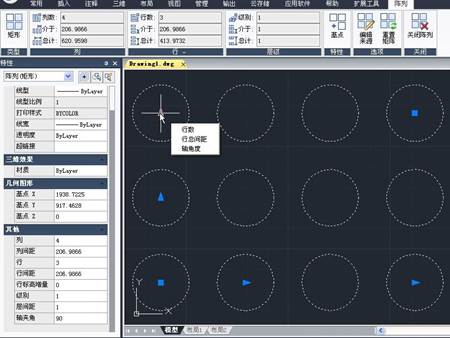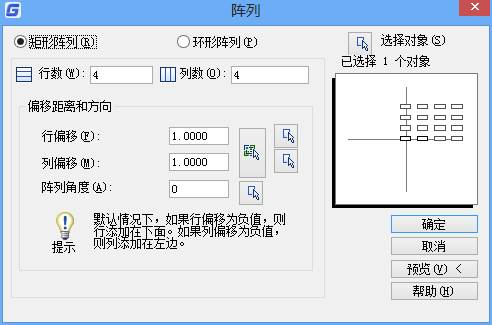CAD繪圖軟件中CAD矩形陣列功能的使用
2020-06-09
6049
在CAD繪圖軟件中,作為CAD制圖初學入門的人,如果我們在繪圖的過程中,需要使用到CAD矩形陣列功能時,我們在CAD繪圖軟件中,該如何操作呢?具體的CAD矩形陣列功能的操作過程,我們來了解下。在浩辰CAD繪圖軟件中,CAD矩形陣列功能的操作過程: 1、創建陣列后可以通過夾點調整行列間距、行數、列數,還可以通過夾點動態菜單調整軸角度。在二維草圖工作空間中,頂部會出現陣列的面板,在面板中可以調整各項參數,并可以選擇調整基點、編輯陣列的源對象等。在特性面板(CTRL+1)中也可以調整陣列參數。2、經典陣列的矩形陣列只能完成行、列的二維陣列,新版陣列還增加了層數的設置,可以創建三維的陣列,如下圖所示。在浩辰CAD繪圖軟件中,當使用CAD矩形陣列功能的時候,作為CAD制圖初學入門者,可以借鑒上述方法,也可以使用從CAD下載的其他方法。
CAD矩形陣列功能的注意事項
2019-06-05
7271
CAD矩形陣列功能是指將圖形對象按照指定的行數和列數以矩形排列方式進行大規模復制的一種輔助繪圖工具,大家充分了解這一點后,我們一起通過下面的實例來學習一下如何使用吧。 使用矩形命令繪制長度為100、寬度為50的矩形;單擊修改工具欄中的陣列按鈕,或者單擊【修改】|【陣列】命令。 在打開的陣列對話框中,可以設置陣列的行和列,確保矩形陣列單選按鈕處于勾選狀態,然后設置陣列的行數為4,列數為4。 設置行偏移和列偏移的距離。在行偏移文本框中輸入100、列偏移文本框中輸入150.單擊選擇對象按鈕,返回繪圖區選擇矩形作為陣列對象。按回車鍵返回陣列對話框,然后單擊確定按鈕,即可將矩形陣列設置成4*4的均布結構。 在陣列對話框中,包括如下的選項:【行數】文本框:用于設置矩形陣列的行數;【列數】文本框:用于設置矩形陣列的列數;【行偏移】文本框:用于設置對象的行偏移距離;【列偏移】文本框:用于設置對象的列偏移距離,單擊文本框右側的按鈕,主要用于在繪圖區直接使用光標,指定行和列的偏移距離。【陣列角度】文本框:用于設置陣列的角度,使陣列后的圖形對象沿著某一角度進行傾斜。【預覽按鈕】:單擊該按鈕,可以在不結束命令的前提下,對陣列效果提前進行預覽,如果對預覽效果不滿意,可以按esc鍵返回陣列對話框,重新進行參數調整。 陣列的功能是非常強大的,而且精確度高,相比單獨的復制粘貼功能來說是大大對提高了制圖的速度和精度,所以大家也會經常使用的,而且比較美觀。
CAD矩形陣列功能的操作方法
2019-05-24
8607
CAD矩形陣列功能的這個問題很難解釋清楚,我們一起來看看瞎問的講解,希望通過瞎問的講解我們能夠認識到 CAD矩形陣列功能的辦法。使用矩形命令繪制長度為100、寬度為50的矩形;單擊修改工具欄中的陣列按鈕,或者單擊修改|陣列命令。在打開的陣列對話框中,可以設置陣列的行和列,確保矩形陣列單選按鈕處于勾選狀態,然后設置陣列的行數為4,列數為4。設置行偏移和列偏移的距離。在行偏移文本框中輸入100、列偏移文本框中輸入150.單擊選擇對象按鈕,返回繪圖區選擇矩形作為陣列對象。 按回車鍵返回陣列對話框,然后單擊確定按鈕,即可將矩形陣列設置成4*4的均布結構。在陣列對話框中,包括如下的選項:行數文本框:用于設置矩形陣列的行數;列數文本框:用于設置矩形陣列的列數;行偏移文本框:用于設置對象的行偏移距離;列偏移文本框:用于設置對象的列偏移距離,單擊文本框右側的按鈕,主要用于在繪圖區直接使用光標,指定行和列的偏移距離。陣列角度文本框:用于設置陣列的角度,使陣列后的圖形對象沿著某一角度進行傾斜。上面就是我為大家準備的 CAD矩形陣列功能的快速使用方法,你們可以詳細的閱讀以上內容來學習 CAD矩形陣列功能更快的使用技巧,希望能夠幫助到你,希望你能采納我的建議,謝謝。